Lo Último en IP@P
- Stellar Data Recovery revoluciona la recuperación de archivos perdidos en discos duros externos
- Goblin Mine: La Estrategia Económica Detrás del Juego de Minería que está Fascinando a Todos
- Estos son los nuevos Cargadores UGREEN: potencia y portabilidad en dos versiones que no te puedes perder
- UGREEN Nexode Pro: El Cargador Ultradelgado que revoluciona la carga de dispositivos móviles
- La computación en la nube está transformando los juegos Online y estas son sus grandes ventajas
Microsoft Word es una de las herramientas diseñadas por Microsoft más utilizadas en todo el mundo. Funciona como un procesador de texto y a través de él se pueden elaborar infinidad de documentos, trabajos, informes, tarjetas y mucho más, ajustados a las características que desees.
Algo muy interesante, es que luego de que hayas realizado todo el trabajo puedes guardarlo en diferentes formatos según lo que necesites. Dentro de las extensiones más populares de archivos se encuentran:.doc, .docx, .html, .txt.
Además de eso, es posible convertir cualquier documento de un tipo de formato a otro cuando sea necesario. Por ello, a lo largo de este post te hablaremos a profundidad acerca de cómo guardar un documento en cualquier formato en Word.
¿Cuáles son todos los formatos de documento que puedo guardar desde Word?
Tal como mencionamos, dentro de Word es posible guardar los archivos en una amplia variedad de formatos según lo que necesites.
Hay unos más comunes que otros, sin embargo, a continuación te mostramos un listado con todos los formatos disponibles:
- Documento de Word (.docx): utilizado para archivos de Word.
- Documento de Word 97 – 2004 (.doc): utilizado para archivos de Word de las versiones 97 a la 2004.
- Plantilla de Word (.dotx): aplicado para plantillas de documento de de MS-Office Word.
- Plantilla de Word 97 – 2004 (.dot): utilizado en plantillas de documento de Word versiones 97 - 2004.
- Formato de texto enriquecido (.rtf): documentos de texto que se pueden editar, ver y mucho más. Son compatibles con programas como Word, AppleWorks, Corel WordPerfect, entre otros.
- Texto sin formato (.txt): se utiliza para archivos de texto simple y sin formato.
- Página web (.html): es un formato utilizado en el desarrollo de páginas web.
- Página web, filtrada (.htm): los archivos con formato .htm contienen códigos de marcas que utilizan los navegadores web para formatear tanto imágenes como textos.
- PDF (.pdf): es uno de los formatos más utilizados y sirve para almacenar todo tipo de documentos e informaciones, ya sean regulares o interactivos.
- Documento habilitado con macros de Word (.docm): fue diseñado por Microsoft en su versión de 2007 y 2010. Es un formato relativamente nuevo y contiene macros incrustadas que se pueden utilizar con el documento de archivo.
- Plantilla habilitada con macros de Word (.dotm): también son archivos de texto y, como su nombre lo indica, son plantillas habilitadas con macros de Word.
- Documento XML de Word (.xml): permite la organización y etiquetado de documentos.
- Documento XML de Word 2003 (.xml): tal como sucede con el caso anterior, permite la organización y etiquetado de documentos para Word 2003.
- Página web de un solo archivo (.mht): permite a los usuarios guardar una página web junto con sus recursos, como un solo archivo.
- Texto de OpenDocument (.odt): es utilizado para todos aquellos archivos creados y guardados con el software de procesamiento de textos OpenOffice.
Pasos para guardar un documento en Word en todos los formatos disponibles
Más en Software
- ¿Cómo escribir en orientación vertical en Microsoft Excel? Guía paso a paso
- ¿Cuáles son los mejores programas y aplicaciones para abrir archivos ZIP en el ordenador y el móvil? Lista 2024
- Configuración de Página en Microsoft Word ¿Qué es, para qué sirve y cómo se utiliza?
- ¿Cuáles son las mejores plantillas para Microsoft Excel gratis para descargar online? Lista 2024
- ¿Cuáles son los mejores editores de vídeo para MacOS que debes conocer? Lista 2024
SÍGUENOS EN 👉 YOUTUBE TV
En primer lugar, te recomendamos que mientras estés realizando cualquier tipo de trabajos en Word, vayas guardando cada avance o modificación que hagas sobre la marcha. De esta forma, tendrás un respaldo para poder recuperarlo en caso de que se presente cualquier inconveniente.
Por otro lado, es muy importante que mantengas en claro para qué necesitas el documento y, dependiendo de ello podrás elegir el formato que mejor se ajuste a lo que requieres. Luego de tener en claro eso, tienes que guardarlo en el formato que hayas elegido.
Los pasos a seguir son muy sencillos:
- Haz clic en la parte superior de Word, en una sección llamada “Archivo”. Luego debes presionar en el botón de “Guardar como”.
- Una vez allí, elige la carpeta en la que desees guardar el documento y colócale un nombre al archivo dentro del cuadro “Nombre de Archivo”.
- Luego en esa misma ventana, específicamente en la parte inferior, está la sección de “Formato de archivo”. Selecciona el formato que necesites.
- Finalmente, pulsa en “Guardar” y listo.
Con aplicar estos sencillos pasos ya podrás tener documentos en todos los archivos que necesites y compartirlos con otros usuarios. Recuerda que cada formato cumple una función en particular, por lo que si no conoces a profundidad las características de cada uno, lo mejor es que investigues sobre el tema.



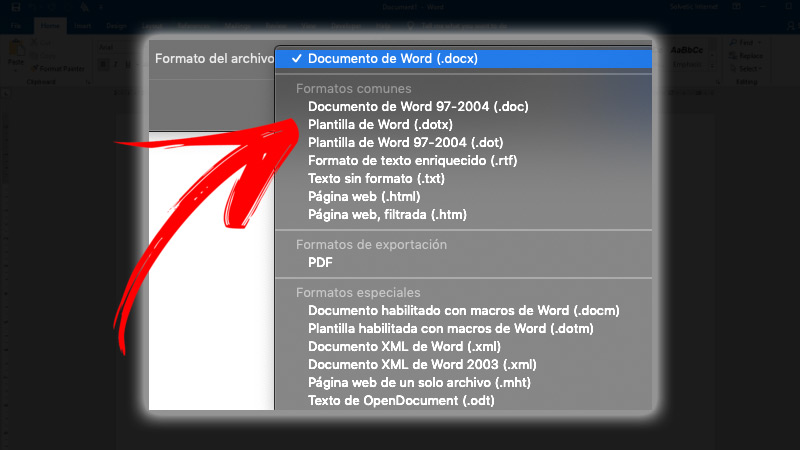






![¿Cuáles son los atajos del teclado para Microsoft Word más usados? Lista completa [year]](https://internetpasoapaso.com/wp-content/uploads/Mejores-atajos-del-teclado-para-Microsoft-Word-más-usados-para-Windows-y-Mac-Lista-completa.jpg)












